Режим инкогнито – удобная функция в браузерах, позволяющая совершать приватные действия в интернете. Браузер не сохраняет историю, кэш, файлы cookie и другие данные о посещенных сайтах, обеспечивая безопасность и конфиденциальность.
Чтобы включить режим инкогнито, выполните несколько простых шагов в своем браузере.
Для включения режима инкогнито в большинстве браузеров нужно нажать на кнопку меню в правом верхнем углу окна браузера и выбрать опцию "Новое окно инкогнито". После этого откроется новое окно браузера с активированным режимом инкогнито.
Обратите внимание: Горячие клавиши для включения режима инкогнито - Ctrl + Shift + N в Google Chrome и Ctrl + Shift + P в Mozilla Firefox.
Что такое режим инкогнито в браузере?

Режим инкогнито, также известный как режим приватности или инкогнитное окно, представляет собой функцию веб-браузера, которая позволяет пользователям посещать веб-сайты, не сохраняя историю посещений или следы активности на компьютере. В режиме инкогнито браузер не сохраняет куки, временные файлы и не запоминает детали авторизации.
Этот режим обеспечивает повышенный уровень конфиденциальности и безопасности пользователей. Он полезен, когда вы хотите посещать веб-сайты, не оставляя следов своей активности, например, при использовании общего компьютера или открытой сети Wi-Fi. В режиме инкогнито также может быть полезно проводить конфиденциальные поисковые запросы или посещать веб-сайты, предпочитая быть анонимным.
Используйте режим инкогнито, если хотите просматривать веб-сайты без сохранения истории посещений на вашем устройстве или защитить свои личные данные от посторонних глаз.
| 2. Удаляет куки и временные файлы после закрытия окна |
| 3. Не сохраняет данные заполненных форм |
| 4. Позволяет посещать веб-сайты анонимно |
Как использовать режим инкогнито?

Для использования режима инкогнито в различных браузерах есть разные способы:
Google Chrome:
- Откройте браузер Chrome.
- Нажмите на иконку с тремя точками в верхнем правом углу и выберите "Новое окно в режиме инкогнито".
- Теперь вы можете использовать браузер в режиме инкогнито.
Mozilla Firefox:
- Откройте браузер Firefox.
- Нажмите на иконку с тремя горизонтальными линиями в верхнем правом углу и выберите "Новое приватное окно".
- Теперь вы можете использовать браузер в режиме инкогнито.
Microsoft Edge:
- Откройте браузер Edge.
- Нажмите на иконку с тремя точками в верхнем правом углу и выберите "Новое окно InPrivate".
- Теперь вы можете использовать браузер в режиме инкогнито.
Safari:
- Откройте браузер Safari.
- Выберите "Файл" в верхнем левом углу.
- В выпадающем меню выберите "Новое приватное окно".
- Теперь вы можете использовать браузер в режиме инкогнито.
Использование режима инкогнито помогает сохранить вашу приватность, поскольку ваши действия не сохраняются на устройстве. Этот режим также полезен, если вы хотите посетить сайт, не оставляя следов в истории браузера.
Польза режима инкогнито
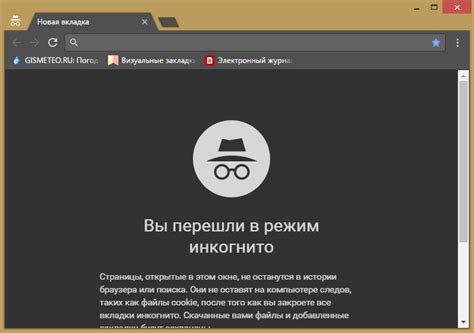
Основные преимущества использования режима инкогнито:
- Конфиденциальность: Режим инкогнито помогает сохранить вашу конфиденциальность и анонимность.
- Обход ограничений: Режим инкогнито позволяет обойти ограничения по посещениям и авторизации на веб-сайтах.
- Безопасность: Режим инкогнито помогает защитить от хакерских атак и вредоносных программ.
- Изучение новых тем: Режим инкогнито также полезен при изучении новых тем или деловых задач, он позволяет исследовать новые веб-сайты без влияния на вашу обычную веб-активность.
Использование режима инкогнито помогает сохранять конфиденциальность, обойти ограничения и повысить безопасность во время просмотра веб-страниц.
Как включить режим инкогнито в Google Chrome?

Режим инкогнито в Google Chrome позволяет безопасно просматривать веб-сайты, не сохраняя историю посещений, файлы cookie и другие данные. Чтобы включить режим инкогнито в Google Chrome, выполните следующие шаги:
1. Меню Chrome: Кликните на иконку с тремя точками в верхнем правом углу окна браузера, чтобы открыть меню Chrome.
2. Режим инкогнито: В меню Chrome выберите пункт "Новое окно в режиме инкогнито".
3. Новое окно: После выбора этого пункта, откроется новое окно браузера в режиме инкогнито. Все данные, собранные во время просмотра веб-страниц в этом окне, такие как история браузера и файлы cookie, будут автоматически удалены при закрытии окна.
Примечание: В режиме инкогнито вы все еще можете быть отслежены вашим интернет-провайдером, сайтами, которые вы посещаете, или другими третьими сторонами. Режим инкогнито предназначен для временного и безопасного просмотра, но не гарантирует полную анонимность.
Как включить режим инкогнито в Mozilla Firefox?

Режим инкогнито в браузере Mozilla Firefox называется "Частное просмотрение" и позволяет пользователю совершать поиск и просматривать веб-страницы без сохранения истории просмотров, файлов cookie и других данных.
Чтобы включить режим инкогнито в Mozilla Firefox, следуйте этим шагам:
- Откройте браузер Mozilla Firefox на своем компьютере.
- Нажмите на иконку меню в правом верхнем углу окна браузера. Иконка меню представляет собой три горизонтальные полоски.
- В появившемся меню выберите опцию "Частное просмотрение".
- После этого откроется новое окно браузера в режиме инкогнито, и вы сможете начать безопасное просмотрение веб-страниц без сохранения данных.
В режиме инкогнито вы также можете открывать новые вкладки или окна браузера, и они будут оставаться в режиме инкогнито до тех пор, пока вы не закроете режим инкогнито.
Однако режим инкогнито в Mozilla Firefox не делает вас полностью анонимным. Ваш интернет-провайдер все равно может отслеживать вашу активность, а некоторые веб-сайты могут собирать информацию о вас независимо от режима инкогнито.
Как включить режим инкогнито в Microsoft Edge?
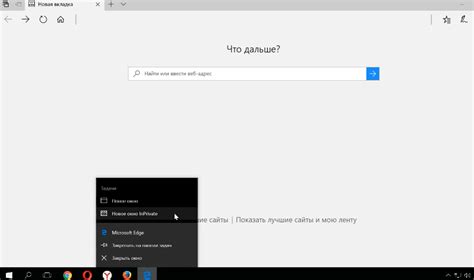
Режим инкогнито в Microsoft Edge позволяет использовать браузер без сохранения истории просмотра, файлов cookie и других данных. Для включения режима инкогнито в Microsoft Edge выполните следующие шаги:
- Откройте Microsoft Edge, найдите иконку "..." в правом верхнем углу окна браузера.
- Нажмите на иконку "..." и в появившемся меню выберите "Новое окно инкогнито".
- Появится новое окно браузера, отличаемое от обычного окна инкогнито значком с изображением солдата в шлеме.
- Теперь вы можете безопасно просматривать веб-страницы, история просмотра и файлы cookie не будут сохранены.
- Кроме того, данные посещенных страниц в режиме инкогнито не будут использоваться для подбора персонализированной рекламы и рекомендаций содержания.
Теперь вы знаете, как включить режим инкогнито в Microsoft Edge и можете использовать его для безопасного и анонимного просмотра веб-страниц.